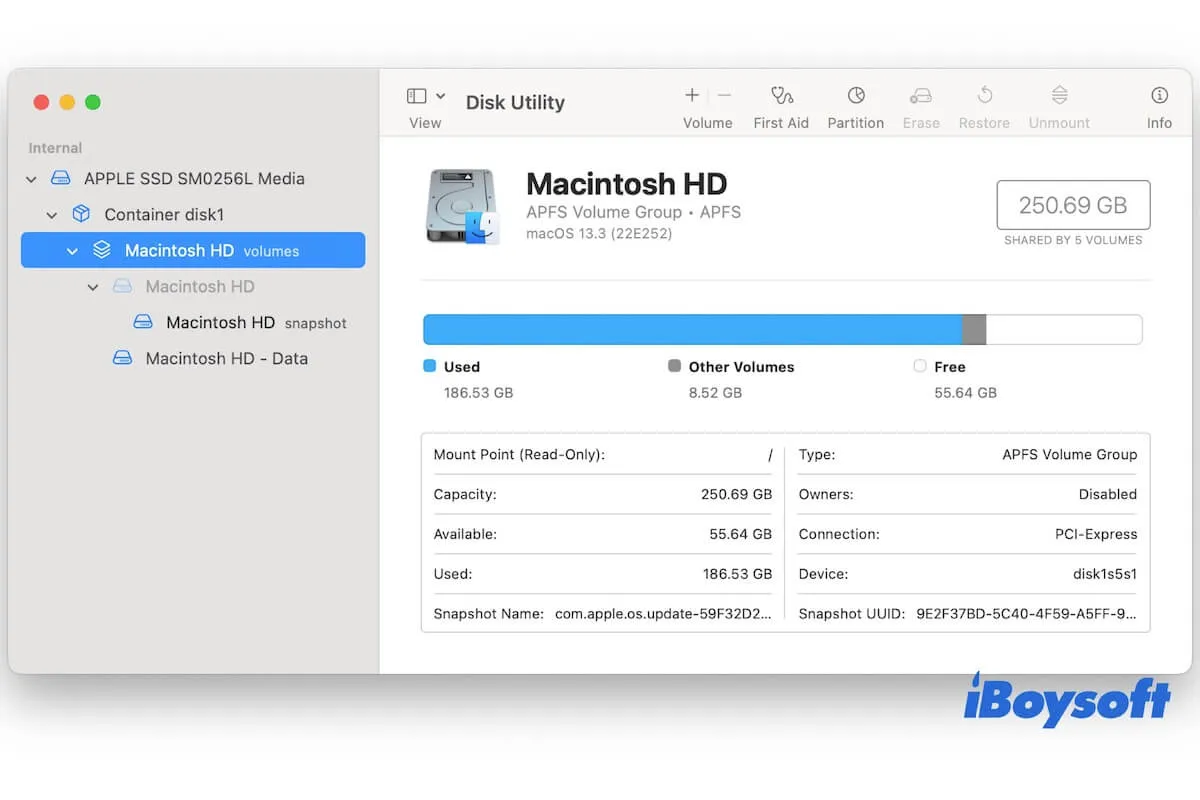Ihr Mac startet nicht oder weist bestimmte Fehler auf, die Sie dazu zwingen, das System sauber zu installieren. Oder Sie haben gerade Ihren Mac aktualisiert. Nach Abschluss der macOS-Installation sehen Sie jedoch zwei Macintosh HD auf dem Desktop oder im Festplatten-Dienstprogramm.
Hier ist ein Fall aus dem Apple-Diskussionsforum:
Ich habe mehrmals versucht, meine Partitionen zu einer HD zusammenzuführen, aber sie kehrt jedes Mal am Ende der macOS-Neuinstallation zurück. Wie kann ich die lästigen 2 Macintosh HD-Partitionen nach der sauberen Installation loswerden?
Warum haben Sie zwei Macintosh HD Volumes nach einer sauberen Installation? Ist das normal? Machen Sie sich nicht zu viele Sorgen um dieses Problem. Dieser Beitrag wird alle Ihre Zweifel beseitigen. Lesen Sie weiter, um Antworten zu erhalten.
Warum haben Sie zwei Macintosh HD Volumes nach einer sauberen Installation?
Wenn Sie in der Festplatten-Dienstprogramm nur ein Macintosh HD Volume und ein Macintosh HD - Data Volume sehen, ist dies normal. Ab macOS 10.15 Catalina wird die Startfestplatte in zwei Volumes aufgeteilt - Macintosh HD und Macintosh HD - Data.
Das Macintosh HD Volume wird für das Betriebssystem verwendet, während das Macintosh HD - Data Volume für Ihre Benutzerdaten verwendet wird.
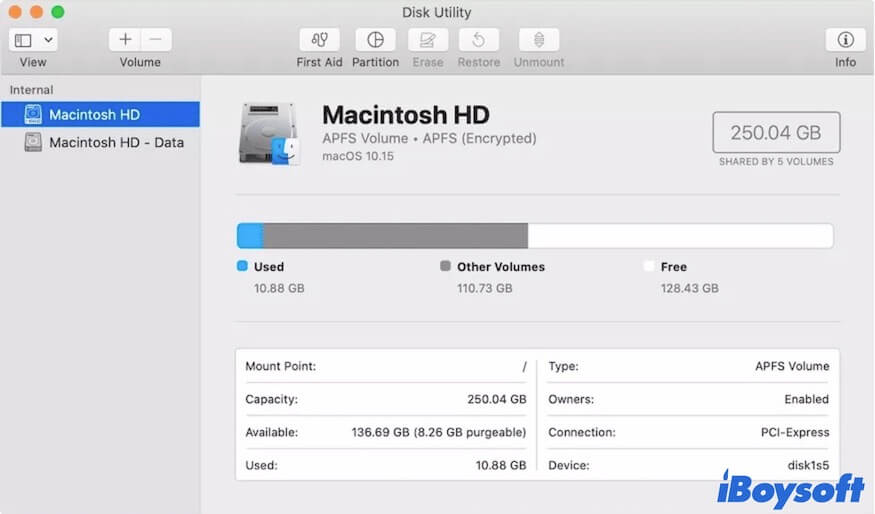
Wenn Sie zwei Macintosh HD Volumes und ein Macintosh HD - Data - Data Volume unter dem Container sehen, liegt dies wahrscheinlich an Fehlern bei der macOS-Neuinstallation. Standardmäßig wird nach einer macOS-Neuinstallation ein neues Macintosh HD - Data Volume erstellt, es wird jedoch irrtümlicherweise ein zusätzliches Macintosh HD und das Macintosh HD - Data - Data erstellt.
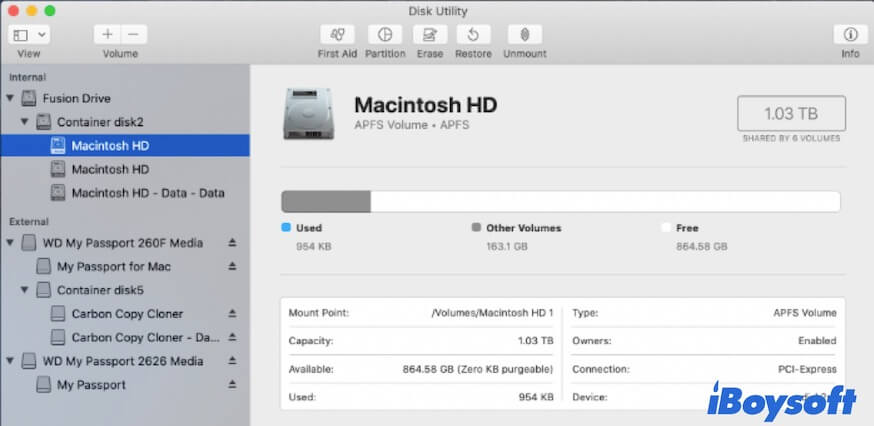
Wenn Sie mehrere Macintosh HDs in der Festplatten-Dienstprogramm sehen, wie im folgenden Bild, beziehen sie sich auf verschiedene Elemente.
- Macintosh HD gefolgt vom Wort "volumes" bezeichnet die gesamte Startfestplatte.
- Macintosh HD unterhalb der Macintosh HD volumes ist ein Teil der Startfestplatte, auf der das Betriebssystem gespeichert ist.
- Macintosh HD beschriftet "Snapshot" ist das automatisch erstellte APFS-Snapshot nach einem macOS-Update oder einer Installation. Es handelt sich um eine schreibgeschützte Kopie seines übergeordneten APFS-Volumes, die Ihnen bei Bedarf bei der Wiederherstellung von Daten hilft.
- Macintosh HD - Data ist ein weiterer Teil der Startfestplatte, auf dem Benutzerdaten gespeichert werden.
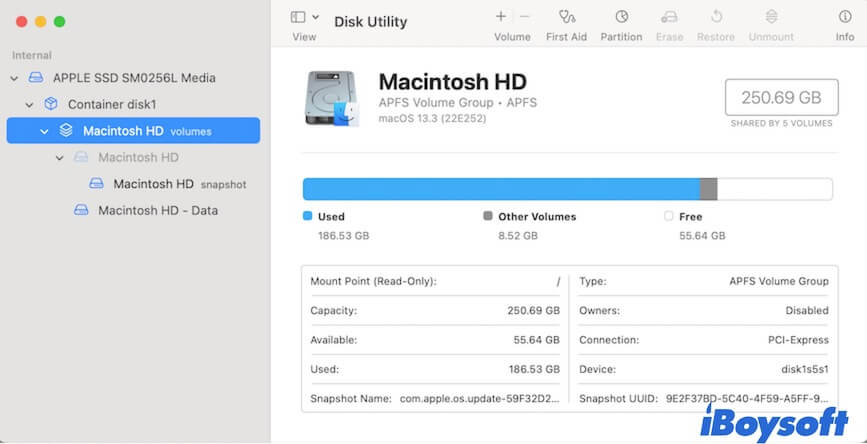
Wenn Sie jedoch ein Macintosh HD-Volume und zwei oder mehrere Macintosh HD - Data-Volumes oder ein Macintosh HD-Volume, ein Macintosh HD - Data-Volume und ein Macintosh HD - Data - Data-Volume anzeigen, ist dies nicht normal.
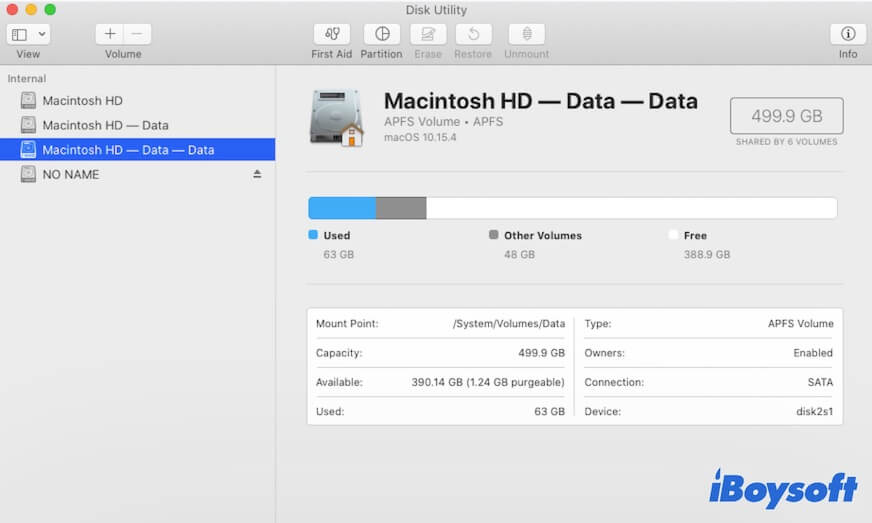
Dies liegt wahrscheinlich daran, dass Sie die Macintosh HD-Volumengruppen gelöscht haben. Es hinterlässt das ursprüngliche Macintosh HD - Data in einem leeren Zustand und erstellt gleichzeitig ein neues Macintosh HD - Data-Volume beim erneuten Installieren von macOS für die tatsächliche Benutzerdatenspeicherung.
Der richtige Weg, um macOS neu zu installieren, besteht darin, das Macintosh HD - Data-Volume zu löschen und dann das Macintosh HD-Volume zu formatieren. Anschließend macOS neu installieren.
Verstehen Sie jetzt, warum? Wenn ja, erklären Sie es Ihren Freunden.
Wie wird man das zweite Macintosh HD los?
Sie sehen die zwei Macintosh HD-Volumes nach einer Neuinstallation und möchten das überflüssige entfernen. Beachten Sie jedoch Folgendes, bevor Sie dies tun.
Wenn Sie in der Festplatten-Dienstprogramm nur ein Macintosh HD-Volume und ein Macintosh HD - Data-Volume sehen und sich auf Macintosh HD - Data beziehen, müssen Sie es nicht entfernen. Es ist der spezielle Ort, an dem benutzermodifizierbare Dateien wie installierte Anwendungen, Benutzerordner, Bilder, heruntergeladene Dateien usw. gespeichert sind.
Wenn Sie zwei Macintosh HD-Volumes unter dem Container sehen und das zweite davon meinen, sollten Sie zunächst prüfen, welches davon nur sehr wenig Speicherplatz verbraucht. Anschließend löschen Sie das APFS-Volume, das wenig Speicherplatz einnimmt.
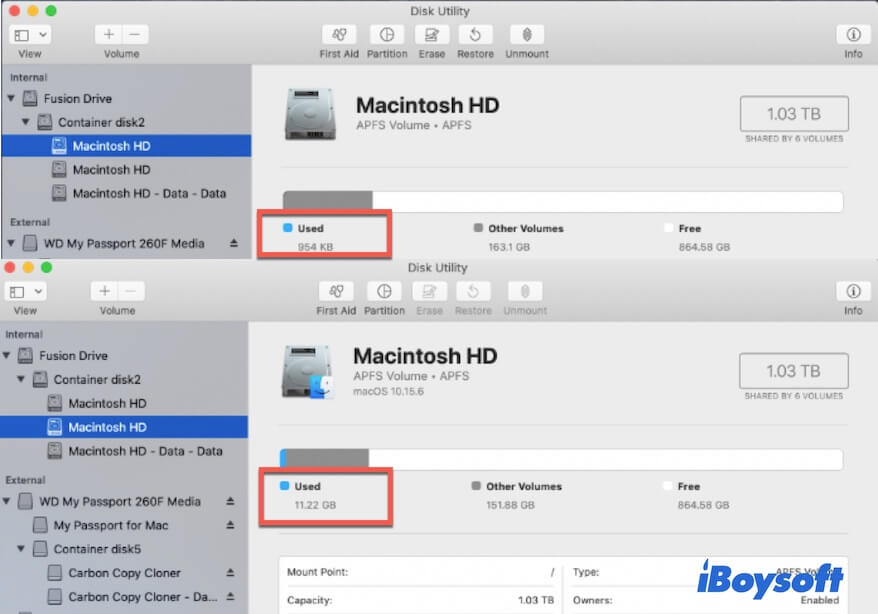
- Gehen Sie in den macOS-Wiederherstellungsmodus.
- Wählen Sie das Festplatten-Dienstprogramm.
- Klicken Sie mit der rechten Maustaste auf das Macintosh HD-Volume, das nur KBs an Kapazität verbraucht, und wählen Sie "APFS-Volume löschen".
Wenn Sie mit dem zweiten Macintosh HD "Macintosh HD" unter "Macintosh HD Volumes" in der Festplattendienstprogramm meinen, müssen Sie es nicht loswerden. Es gehört zu den Macintosh HD-Volumes und wird zur Speicherung des Betriebssystems verwendet.
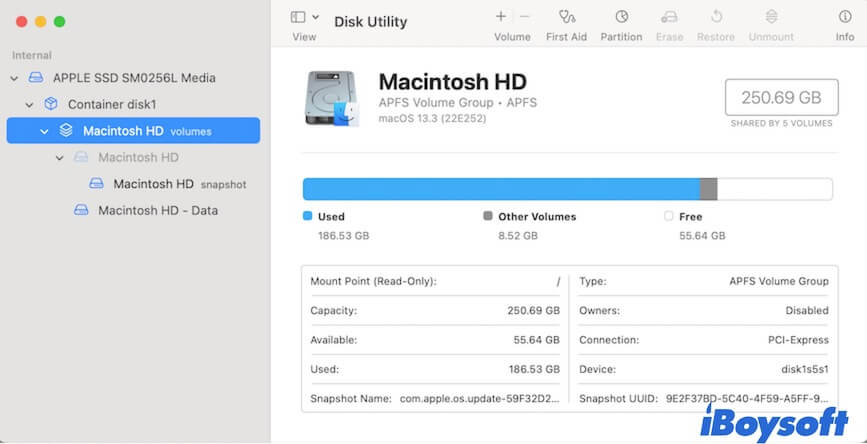
Wenn Sie zwei Macintosh HD - Data-Volumes oder ein Macintosh HD - Data und ein Macintosh HD - Data - Data haben und den zweiten Macintosh HD - Data loswerden möchten, seien Sie bitte vorsichtig.
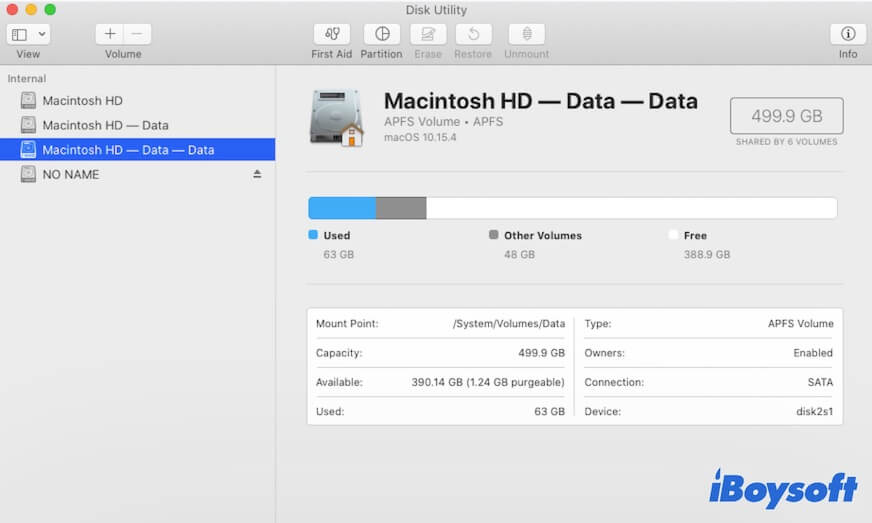
Sie müssen zum Finder gehen, um herauszufinden, welches tatsächlich nicht Ihre Benutzerdaten speichert, und dann diese Schritte befolgen, um es zu löschen:
- Gehen Sie in den Wiederherstellungsmodus von macOS
- Wählen Sie Das Festplattendienstprogramm und klicken Sie dann mit der rechten Maustaste auf das zweite Macintosh HD - Data-Volume, und wählen Sie APFS-Volume löschen, um es zu entfernen.
Teilen Sie Ihren Freunden mit, wie sie den zweiten Macintosh HD loswerden können
Was passiert, wenn Sie aus Versehen Macintosh HD - Data löschen?
Wenn Sie das einzige Macintosh HD - Data-Volume im Festplattendienstprogramm versehentlich löschen, verlieren Sie einerseits alle Ihre Dateien. Das Macintosh HD - Data auf einem Mac wird speziell zum Speichern Ihrer Benutzerdateien wie Dokumente, Bilder, Downloads, Videos und mehr verwendet.
Wenn Sie die Dateien auf dem Volume benötigen und keine Sicherungskopie haben, bleibt Ihnen keine andere Wahl, als ein Datenwiederherstellungstool zu verwenden.
iBoysoft Mac Recovery Mode kann Ihnen helfen, verlorene Daten oder Partitionen von Ihrer Mac-Startfestplatte ohne Hochfahren Ihres Macs wiederherzustellen. Sie müssen nur einen einfachen Befehl im Terminal im macOS-Wiederherstellungsmodus ausführen, um das Datenwiederherstellungsprogramm zu laden, dann werden Ihre Dateien schnell wiederhergestellt.
Andererseits startet Ihr Mac nicht ordnungsgemäß. Sie müssen macOS neu installieren, um das Macintosh HD - Data-Volume neu zu erstellen.
Wenn Sie den zweiten Macintosh HD - Data löschen, also den überflüssigen Macintosh HD - Data, der tatsächlich nicht zur Speicherung von Benutzerdaten verwendet wird, hat dies keine Auswirkungen.
Wenn Sie der Meinung sind, dass dieser Beitrag Fragen zu den 2 Macintosh HD-Volumes auf einem Mac erklärt, empfehlen Sie ihn mehr Menschen.
Häufig gestellte Fragen zu 2 Macintosh HD-Volumes nach einer Neuinstallation
- QWarum hat mein Mac zwei Startlaufwerke?
-
A
Standardmäßig hat ein Mac natürlich nur ein Startlaufwerk, es sei denn, Sie fügen selbst eins hinzu. Die beiden Volumes - Macintosh HD und Macintosh HD - Daten sind die Startvolumes und keine Startlaufwerke. Ab macOS 10.15 ist das Startlaufwerk des Macs in zwei Volumes aufgeteilt. Das eine dient dem Betriebssystem und das andere den Benutzerdaten.
- QWie entfernt man mehrere Macintosh HD - Daten?
-
A
Starten Sie Ihren Mac im Wiederherstellungsmodus und gehen Sie zu Dienstprogramme. Wählen Sie dann die anderen Macintosh HD - Daten Volumes außer dem ersten aus, klicken Sie mit der rechten Maustaste darauf und wählen Sie Löschen APFS-Volume.
- QWie fusioniert man Macintosh HD und Macintosh HD - Daten?
-
A
Sie können sie nicht fusionieren, da das Startlaufwerk seit macOS 10.15 in Macintosh HD und Macintosh HD - Daten aufgeteilt ist. Dies ist die Standardfunktion von macOS 10.15 und neuer.
- QLöscht das Löschen von Macintosh HD alles?
-
A
Durch das Löschen des Macintosh HD Volumes werden die Systemdateien und zugehörigen Daten von Ihrem Mac entfernt. Das Löschen der Macintosh HD Volumes löscht alle Inhalte auf Ihrem Mac.